
So finden Sie Downloads auf Android wie ein Profi [Aktualisiert im Jahr 2025]

Wenn Sie Dateien wie Bilder, Musik, Videos oder Dokumente auf ein Android Smartphone herunterladen, wissen Sie, wie Sie die Downloads auf dem Android Gerät finden? Vielleicht sind Sie verwirrt, aber nach dem Lesen dieses Artikels werden Sie es herausfinden. Es gibt drei verschiedene Möglichkeiten, die Ihnen helfen können.
Wo finde ich Downloads auf Android ? Auf einem Android Telefon werden heruntergeladene Dateien normalerweise im internen oder externen Speicher (z. B. einer SD-Karte) gespeichert. Der genaue Speicherort hängt von den Einstellungen Ihrer Download-App und dem Standardspeicherort Ihres Telefons ab. Im Allgemeinen werden heruntergeladene Dateien in den folgenden Ordnern gespeichert:
- Download : Sie finden diesen Ordner im internen oder externen Speicher Ihres Telefons und sein Pfad lautet normalerweise „/storage/emulated/0/Download“ oder „/storage/sdcard0/Download“.
- Bilder : Dieser Ordner befindet sich normalerweise im internen oder externen Speicher Ihres Telefons, sein Pfad lautet üblicherweise „/storage/emulated/0/Pictures“ oder „/storage/sdcard0/Pictures“.
- Musik : Sie können diesen Ordner entweder im internen oder externen Speicher Ihres Telefons finden, der typische Pfad lautet „/storage/emulated/0/Music“ oder „/storage/sdcard0/Music“.
- Filme : Befindet sich normalerweise entweder im internen oder externen Speicher Ihres Telefons, wobei der Pfad üblicherweise „/storage/emulated/0/Movies“ oder „/storage/sdcard0/Movies“ lautet.
- Dokumente : Der Pfad lautet normalerweise „/storage/emulated/0/Documents“ oder „/storage/sdcard0/Documents“.
Sobald Sie den Speicherort heruntergeladener Dateien auf Ihrem Android Telefon kennen, fragen Sie sich vielleicht: „Wie finde ich Downloads auf meinem Telefon?“ Keine Sorge, Sie können diese Dateien auf verschiedene Weise anzeigen oder öffnen. Hier sind drei häufig verwendete Methoden, die wir Ihnen im Detail erläutern:
Ein Dateimanager ist eine Anwendung, mit der Sie Dateien auf Ihrem Telefon durchsuchen und verwalten können. Sie können heruntergeladene Dateien einfach finden und Vorgänge wie Kopieren, Verschieben, Löschen, Umbenennen und mehr durchführen. Sie können den Standard-Dateimanager Ihres Telefons verwenden oder einen Dateimanager eines Drittanbieters wie ES File Explorer, Solid Explorer usw. herunterladen. So finden Sie Downloads auf Android mithilfe eines Dateimanagers:
Schritt 1. Öffnen Sie die App „Dateimanager“ auf Ihrem Telefon. Diese App ist möglicherweise auf Ihrem Gerät vorinstalliert.
Schritt 2. Navigieren Sie zum Speicherort, an dem Ihre heruntergeladenen Dateien gespeichert sind (z. B. Ordner „Download“, „Bilder“, „Musik“, „Filme“ oder „Dokumente“).

Schritt 3. Durchsuchen Sie die Ordner, um die gewünschte Datei zu finden. Drücken Sie lange auf die Datei, um sie auszuwählen. Anschließend können Sie aus verschiedenen Optionen wie Kopieren, Verschieben, Löschen oder Umbenennen wählen.
Wenn Sie keinen Dateimanager verwenden möchten oder Ihr Telefon keinen hat, können Sie Ihre heruntergeladenen Dateien auch über den Telefonspeicher öffnen. Diese Methode eignet sich zum Öffnen gängiger Dateitypen wie Bilder, Musik und Videos. Bei bestimmten Dateitypen, wie komprimierten Dateien oder Installationspaketen, kann dies jedoch schwieriger sein. Nachfolgend finden Sie die genauen Schritte, wie Sie Downloads auf Android über den Telefonspeicher anzeigen können:
Schritt 1. Öffnen Sie auf Ihrem Telefon die Einstellungen, suchen und tippen Sie auf die Option „Interner Speicher“. Greifen Sie dann je nach Speicherort Ihrer heruntergeladenen Dateien entweder auf den internen oder den externen Speicher zu. Navigieren Sie zum entsprechenden Ordner, z. B. „Download“, „Bilder“, „Musik“ usw.

Schritt 2. Im ausgewählten Ordner werden Ihre heruntergeladenen Dateien mit Namen und Größe angezeigt. Sie können die Dateien nach Bedarf sortieren, filtern oder suchen, um die gewünschte Datei schnell zu finden.
Wenn Sie Ihre heruntergeladenen Dateien über den Chrome-Browser abrufen, können Sie auch aktuelle Downloads auf diesem Telefon im Chrome-Browser anzeigen oder öffnen. Diese Methode eignet sich zum Anzeigen von Webseiten oder Dokumentdateien wie HTML, PDF usw. Sie ist auch für die Anzeige von Mediendateien wie Bildern, Musik und Videos geeignet. So zeigen Sie Downloads auf Android über den Chrome-Browser an:
Schritt 1. Öffnen Sie auf Ihrem Telefon den Chrome-Browser, tippen Sie dann auf die „drei Punkte“ in der oberen rechten Ecke und wählen Sie die Option „Downloads“, um auf die Downloadseite zuzugreifen.
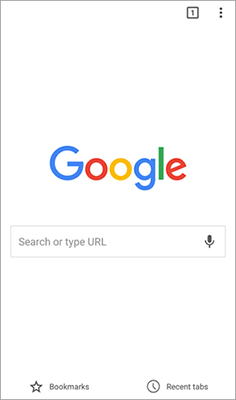
Schritt 2. Auf der Downloadseite sehen Sie eine Liste aller über den Chrome-Browser heruntergeladenen Dateien.
Schritt 3. Sobald Sie die gewünschte Datei gefunden haben, tippen Sie darauf. Wählen Sie eine geeignete Anwendung, um sie zu öffnen. Alternativ können Sie durch langes Drücken auf die Datei auf zusätzliche Optionen wie Kopieren, Verschieben, Löschen, Umbenennen, Teilen usw. zugreifen.
Wenn Sie Ihre heruntergeladenen Dateien bequem verwalten oder auf Ihrem Computer anzeigen und sichern möchten, können Sie professionelle Android Assistenten wie Coolmuster Android Assistant verwenden. Dieses Programm kann Ihre Dateien nach Kategorien auflisten und Ihnen ermöglichen, Ihre Android Dateien auf Ihrem Computer anzuzeigen und zu organisieren. Sie können beispielsweise alle Ihre Bilder anzeigen und sortieren, indem Sie Alben auf dem Desktop erstellen, die mit Ihrem Android Telefon synchronisiert werden.
Hauptfunktionen des Coolmuster Android Assistant
Befolgen Sie diese Schritte, um Ihre Android -Daten auf Ihrem Computer zu sichern :
01 Nach der Installation und dem Start der Software können Sie Ihr Android Gerät per USB mit Ihrem Computer verbinden.
02 Wählen Sie „MTP“ und aktivieren Sie „USB-Debugging“ auf Android , dann wird die Verbindung hergestellt.

03 Klicken Sie auf der linken Seite auf den Datentyp, den Sie sichern möchten. Wählen Sie dann die gewünschten Datenelemente aus und tippen Sie auf „Exportieren“, um den Sicherungsvorgang zu starten.

Natürlich unterstützt die Software auch die Sicherung und Wiederherstellung mit einem Klick. Hier sind die einzelnen Schritte:
01 Nach erfolgreicher Verbindung gehen Sie zu „Super Toolkit“ und wählen Sie die Option „Backup“ oder „Wiederherstellen“. Sie sehen dann eine Oberfläche wie die folgende:

02 Wenn Sie Daten sichern müssen, wählen Sie das Modul „Backup“, wählen Sie die gewünschten Datentypen aus und klicken Sie dann erneut auf „Sichern“, um mit einem Klick eine Sicherung Ihres Android auf dem Computer zu erstellen.

Wenn Sie Daten wiederherstellen möchten, wählen Sie das Modul „Wiederherstellen“, markieren Sie die Daten, die Sie wiederherstellen möchten, und klicken Sie erneut auf „Wiederherstellen“, um Ihre Android Daten mit einem Klick wiederherzustellen.

Hier ist die Videoanleitung:
Sie kennen drei Methoden zum Auffinden von Downloads auf Android . Wenn Sie Ihre Download-Dateien auf Ihrem Computer mit großem Bildschirm verwalten möchten, können Sie Coolmuster Android Assistant ausprobieren. Dies ist ein umfassendes Tool zum Übertragen und Verwalten verschiedener Android Daten.
Weitere Artikel:
Top 11 Dateimanager/Explorer/Browser für Android -Geräte
Wo ist meine Musikbibliothek auf Android : Lernen Sie die für Sie passende Methode kennen
So stellen Sie gelöschte Dateien auf Ihrem Android wieder her [Keine Panik]
Die 8 besten Möglichkeiten zum Übertragen von Fotos von Android auf den Computer





